7 полезных функций iPhone, которые можно использовать в следующем отпуске
Наши смартфоны обычно являются нашими постоянными спутниками, которые сопровождают нас повсюду, включая поездки за границу. В таких случаях некоторые функции телефона, которые вы, возможно, обычно не используете, могут оказаться гораздо более полезными.
Здесь мы рассмотрим семь функций, которые окажутся полезными во время путешествия, независимо от того, пытаетесь ли вы подсчитать, сколько что-то стоит, или попытаться объясниться. Все они доступны в последней версии iOS, которая на момент написания — iOS 18.
1. Конвертируйте валюты
Возможно, вы этого не осознавали, но приложение «Калькулятор» для iPhone оснащено встроенным конвертером валют. На экране основного интерфейса калькулятора коснитесь значка калькулятора в левом нижнем углу, затем включите Конвертировать тумблер. Затем вы можете нажать на метки рядом с цифрами, чтобы выбрать валюты, между которыми вы хотите конвертировать.
Программы для Windows, мобильные приложения, игры - ВСЁ БЕСПЛАТНО, в нашем закрытом телеграмм канале - Подписывайтесь:)
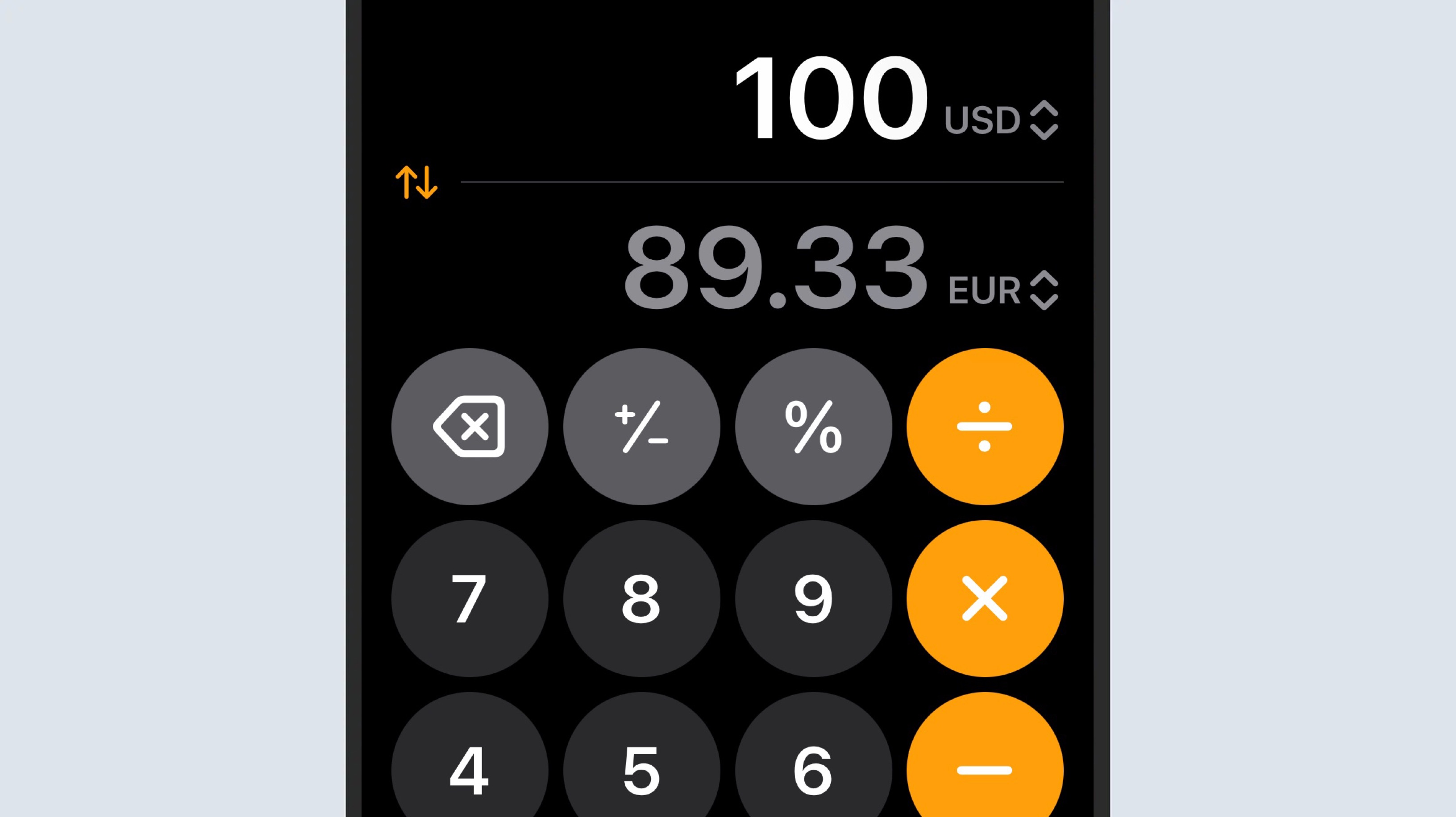 Быстро узнайте, сколько стоят вещи за рубежом. Скриншот: Яблоко
Быстро узнайте, сколько стоят вещи за рубежом. Скриншот: Яблоко2. Создавайте собственные путеводители в Apple Maps.
Как и следовало ожидать, в Apple Maps есть что исследовать обычному путешественнику, и если вы выполните поиск по большому городу или популярному месту назначения, вы увидите Путеводители вариант рядом с ним. Нажмите на нее, чтобы просмотреть множество путеводителей, взятых из Интернета, которые дадут вам советы по всем вопросам: от лучших музеев до лучших ресторанов.
Более того, вы также можете создавать свои собственные путеводители по местам. Выделите место на карте, например бар или парк, затем нажмите значок Более кнопка: Ан Добавить в руководства появится всплывающая опция, и вы сможете создавать свои собственные путеводители по конкретным местам или для конкретных поездок. Он идеально подходит для запоминания всех мест, которые, по вашему мнению, вы захотите отметить в путешествии.
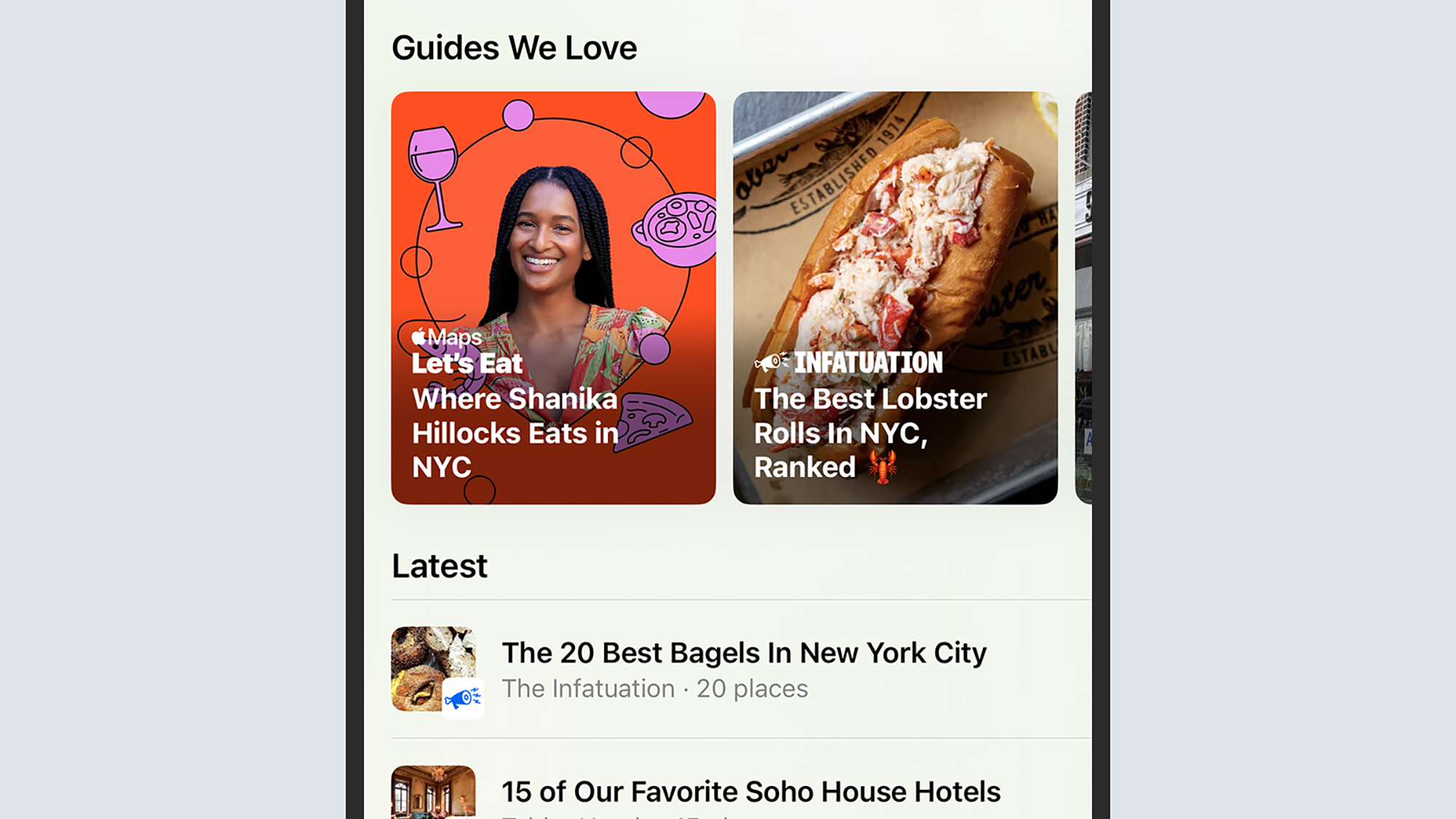 Составьте свои собственные путеводители для вашего путешествия. Скриншот: Яблоко
Составьте свои собственные путеводители для вашего путешествия. Скриншот: Яблоко3. Используйте компас iPhone
Знаете ли вы, что на iPhone есть собственное приложение «Компас»? Найдите его в библиотеке приложений, если вы не видите его ни на одном из главных экранов. Вы получаете направление, свое текущее местоположение и высоту — если вы хотите оставаться направленным в определенном направлении, нажмите на компас, чтобы поставить маркер. Нажмите на компас еще раз, чтобы удалить маркер.
Если вы еще не использовали приложение «Найти меня» на своем iPhone, это отличный способ следить за местонахождением близких друзей и родственников. На Люди на вкладке вы можете увидеть людей, которые в настоящее время делятся с вами своим местоположением, и в ответ поделиться своим — коснитесь значка + (плюс) справа, чтобы просмотреть контакты и установить другие соединения.
Вы можете использовать эту функцию совместного использования местоположения, чтобы убедиться, что все в вашей группе в безопасности, а также чтобы всем было проще собраться в одном месте в одно и то же время. Если вы предпочитаете делиться своим местоположением на менее постоянной основе, вы можете сделать это через приложение «Сообщения». В разговоре коснитесь значка + (плюс), затем выберите Расположение из списка.
5. Быстро отслеживайте рейсы
Проведите вниз по центру любого главного экрана, введите номер рейса, выберите верхний результат, и ваш iPhone отобразит экран с полезной информацией о нем: вы сможете увидеть время отправления и прибытия, например например, а также текущее положение самолета на карте. Здесь вы также можете увидеть информацию об аэропорте, терминале и воротах.
 Вы можете легко отслеживать свои рейсы со своего iPhone. Скриншот: Яблоко
Вы можете легко отслеживать свои рейсы со своего iPhone. Скриншот: Яблоко6. Переводите между языками
Приложения для смартфонов становятся все лучше в переводе, и Перевести приложение на iOS ничем не отличается. Загрузите его, и вы сразу же сможете переводить между двумя языками, вводя текст в текстовые поля или произнося то, что вам нужно перевести (для этого коснитесь значка микрофона). Вы также можете получить помощь с произношением с помощью кнопок воспроизведения.
Здесь вы также можете сделать гораздо больше: нажмите на значок Беседа вкладка, чтобы открыть представление, которое вы можете использовать для мгновенного аудиоперевода через свой iPhone, когда вы разговариваете с кем-то лицом к лицу, или воспользуйтесь Камера вкладка, чтобы получить переводы любого печатного текста, который вы встретите в своих путешествиях (очень полезно, например, для вывесок и меню).
7. Загрузите карты для автономного использования.
В ваших путешествиях Wi-Fi и сотовая связь могут оказаться дорогостоящими, но вы можете заранее загрузить карты, чтобы использовать их в автономном режиме. В Apple Maps коснитесь изображения своего профиля на всплывающей информационной карточке, затем выберите Офлайн-карты и Скачать новую карту. Затем вы можете выполнить поиск местоположения (например, города, в который вы направляетесь), чтобы загрузить карту местности.
Программы для Windows, мобильные приложения, игры - ВСЁ БЕСПЛАТНО, в нашем закрытом телеграмм канале - Подписывайтесь:)